- ·上一篇教程:win10电脑hosts文件没有权限的解决方法
- ·下一篇教程:win10电脑系统设置网络限速的操作过程
win10系统升级提示错误0x80070002怎么办?
Win10系统经常需要更新,但是更新的过程中偶尔会出现一些问题。而最近有位朋友在将电脑升级Win10的过程中,出现了错误0x80070002的提示,不知道如何解决。下面就来看一下win10系统升级提示错误0x80070002的解决方法吧!
操作过程:
一、停止更新服务
1、在桌面搜索框中输入并打开“控制面板”,将查看方式改为大图标,然后点击“管理工具”。

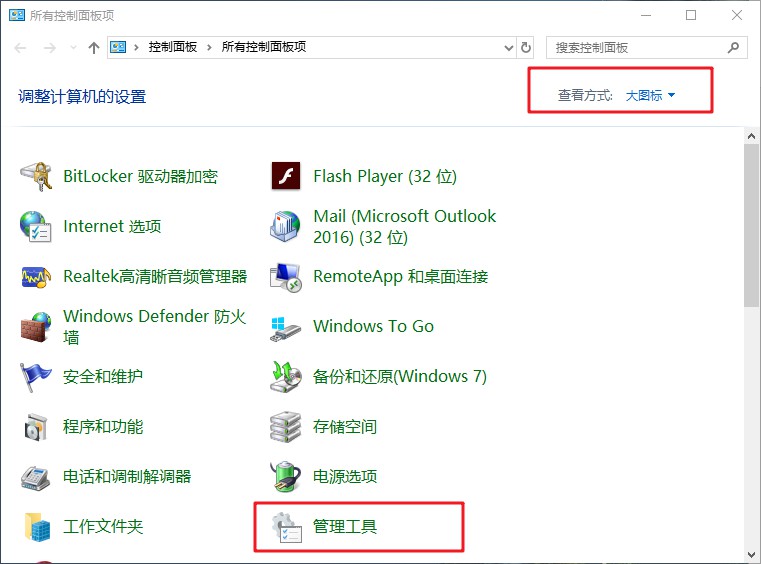
2、在“管理工具”中打开“服务”。
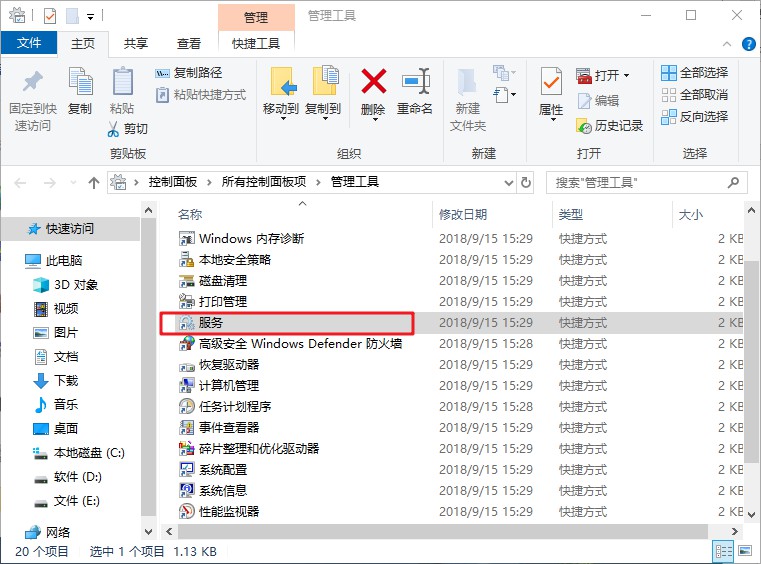
3、在“Windows Update”服务上右击,然后单击“停止”。
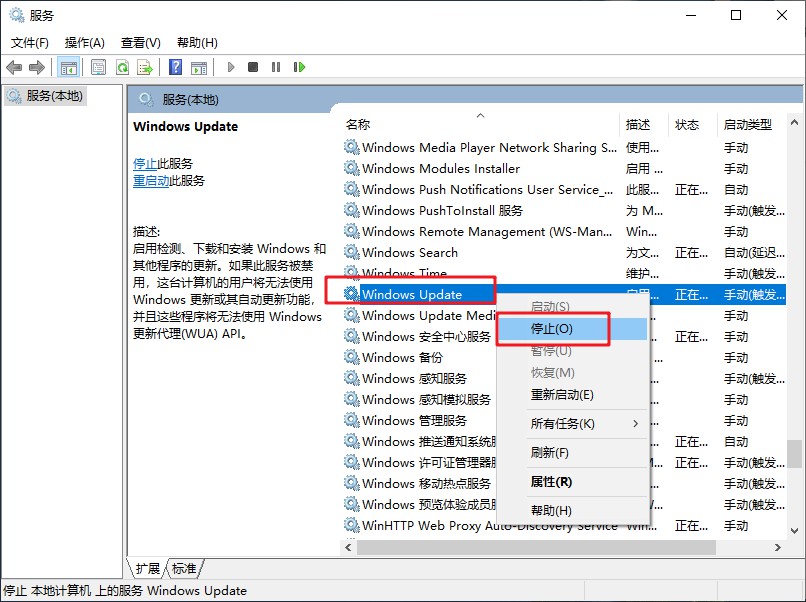
二、删除临时文件
1、进入到C:\Windows\SoftwareDistribution目录下。
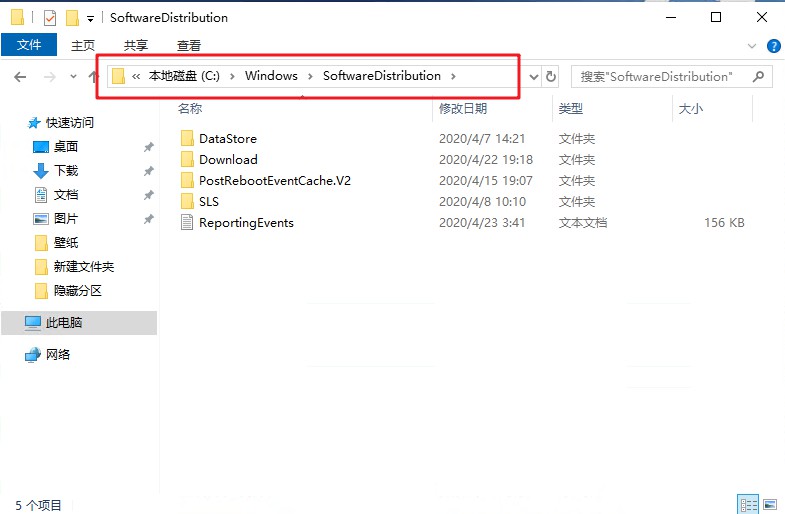
2、打开DataStore文件夹,再删除里面所有文件和文件夹,如果提示需要管理员权限,点击“继续”。
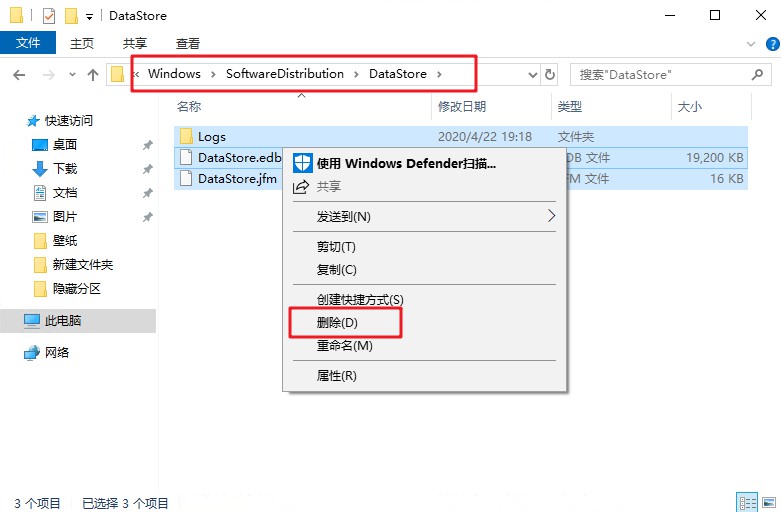
3、回到上级目录,再打开Download目录,删除里面的所有文件,如果需要管理员权限,点击“继续”。
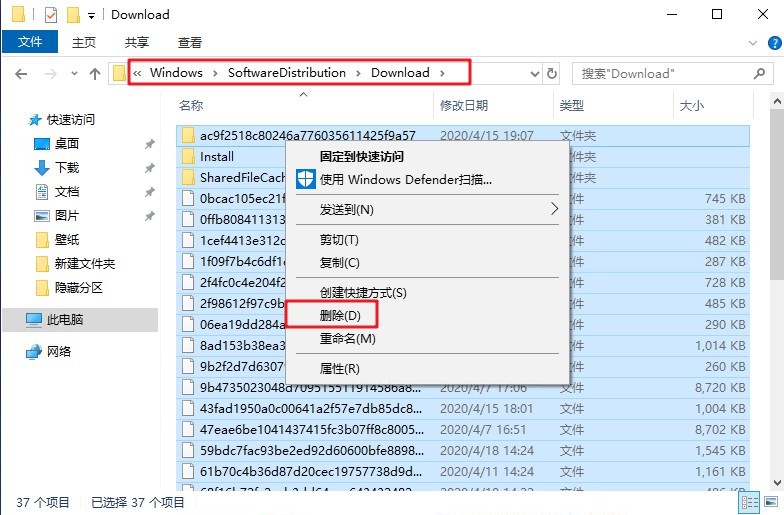
三、重新启动更新服务
1、按照第一步的方法,找到“Windows Update”服务,右击选择“重新启动”。
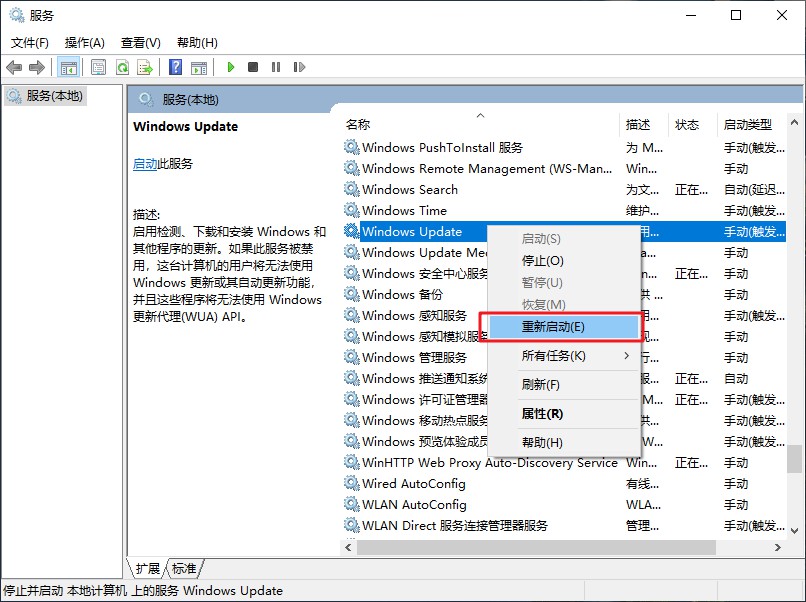
2、之后,关掉所有设置窗口,重新安装之前不能安装的Windows 更新即可
注意:以上操作适用的错误代码为:WindowsUpdate_880070002/0x80070002。
Tags:
作者:佚名评论内容只代表网友观点,与本站立场无关!
评论摘要(共 0 条,得分 0 分,平均 0 分)
查看完整评论